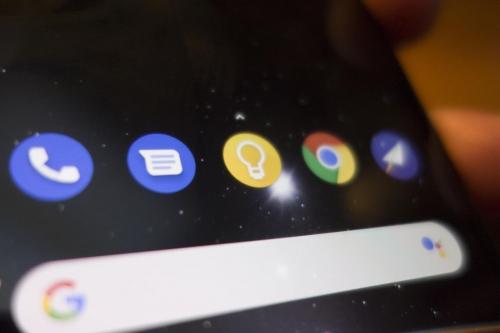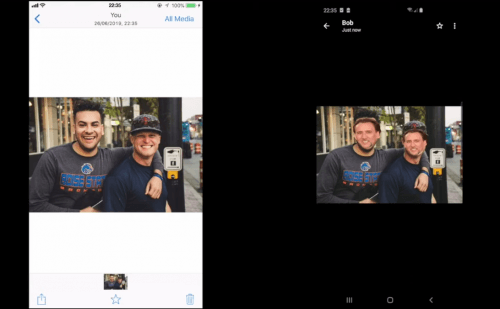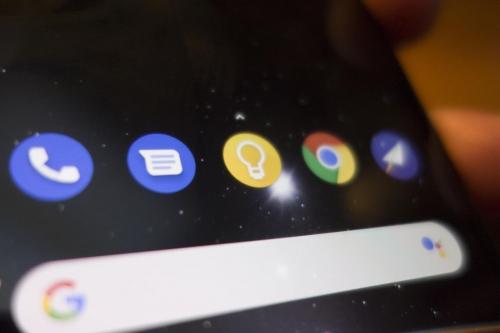
Михаил Симон/ИДГ
Оглавление
- Диктофон Взять
- Транскрибировать текст с фотографии
- Нарисовать (или выключить) ваши фотографии
- Синхронизация с Google Документах на вашем ПК
- Сотрудничество с другом или коллегой
- Скачайте расширение для Хром
- Организуйте свои заметки с этикетками, цвета булавки и
- Установить время и место для напоминание заметки
- Восстановить удаленную заметку из корзины
- Создание заметки из электронной почты
Показать Больше
Гугл держите отмечает, возможно, самый недооцененный из сервисов Гугл. Это больше, чем просто место, чтобы записать свои мысли—это также недостающее звено принести документы, календарь, фотографии, и остальные сервисы Гугла вместе взятых. Вот 10 советов и трюков, чтобы полностью раскрыть потенциал Гугл держите Примечания:
Диктофон Взять
В то время как большинство людей используют Гугл, хранить заметки в тип быстрые заметки для себя, вы действительно можете получить ваши мысли еще быстрее с помощью голоса. В нижнем меню на главном экране, вы можете нажать на значок микрофона, чтобы говорить на вашем внимание, в Гугле сохранить. Это как запись и записать все, что вы говорите, так что даже если двигатель диктовку от Google не пропускает слова, вы все еще будете иметь запись об этом.
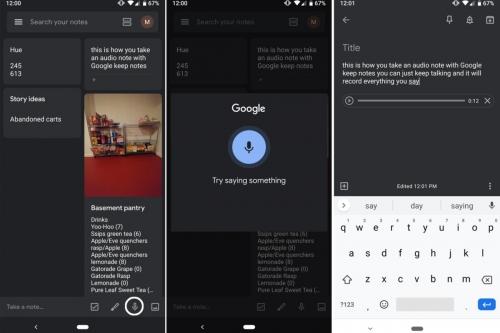
ИДГ
Вы можете диктовать заметки в Гугле сохранить.
Транскрибировать текст с фотографии
Аудио не единственное, Гугл держите заметки могут транскрибировать. Если вы импортируете фотографию со словами на нем, хранить заметки могут получить этот текст. Нажмите на фото, чтобы открыть его, а затем нажмите на значок меню в верхнем правом углу и выберите захватывать изображения текста. Вернитесь к вашему сведению, вы и увидите слова, которые были в пос наклеенный под ней, в нужном порядке, капитализируется, и готовы к редактированию.
Новый Наш игровой сайт жив! Сайт сайт GameStar обложки игр, игровых гаджетов и снаряжения. Подпишитесь на нашу рассылку и мы пришлем наших лучших материалов прямо на ваш почтовый ящик. Узнайте больше здесь.
Нарисовать (или выключить) ваши фотографии
Транскрибирование текста-не единственное, что вы можете сделать, чтобы фото в Гугле хранить заметки. Вы также можете выделить, цвет, и нарисовать на них всласть. Просто импортируйте или привязать рис и выберите значок кисти, которые должны быть приняты на размеченном экране. Там вы можете выбрать тип ручки и аннотировать изображения, не затрагивая оригинальный файл. И если вы просто хотите, чтобы каракули на заметку, вы можете сделать это, выбрав значок кисти в главном меню.
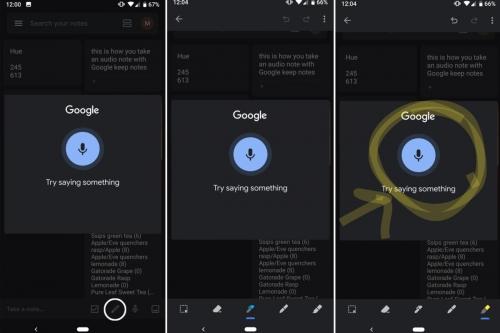
ИДГ
Каракули, каракули и пометки заметок с легкостью в Гугле сохранить заметки.
Синхронизация с Google Документах на вашем ПК
Если когда-либо вы написал сам текст записки, просто так вы можете использовать его в документе или презентации, это поможет вам сэкономить время: программа «заметки» полностью интегрирован в Гугл офисного пакета. И это не может быть проще, чтобы получить их в синхронизации. Когда вы открыли файл в документы или слайды, просто нажмите на Сохранить логотип на боковой панели справа, чтобы увидеть список сохраненных заметок. Коснитесь, чтобы его открыть, и вы можете копировать, вырезать или изменить что-либо внутри. Конечно, любые изменения будут синхронизированы, чтобы хранить заметки на вашем телефоне. И если вы хотите просто создать гугл документ из записки, просто долго-пресс на заметку и выберите Копировать в документы Гугл.
Сотрудничество с другом или коллегой
Большинство из вашего Гугл хранить заметки, вероятно, будет только для ваших глаз, но также легкий для того чтобы пригласить кого-то еще сотрудничать. Сначала вам нужно включить общий доступ внутри настройки в боковой панели. Просто нажмите на значок меню в нижней части экрана, когда вы находитесь в заметку и выберите сотрудника. Оттуда вы сможете выбрать кого-либо из вашей адресной книги, чтобы связать заметку с их приложение. Всякий раз, когда он редактировал, вы будете уведомлены (и наоборот).
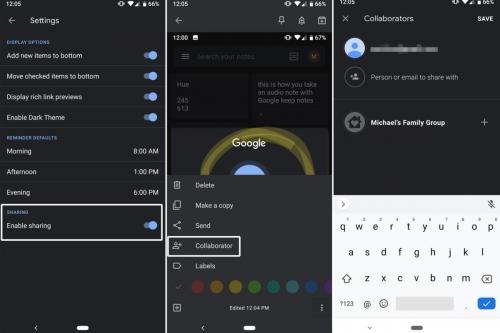
ИДГ
Вы можете пригласить сотрудника в любой из заметок, как долго, как вы включите общий доступ в настройках.
Скачайте расширение для Хром
Хотя любой браузер позволит вам войти в Гугл хранить заметки, чтобы работу получить, только расширение для Хрома позволяет использовать его как цифровой шкафчик. Скачать ее из интернет-магазина хрома, и он будет поставить маленький значок держать рядом с адресной строкой, что обеспечивает прямую ссылку на ваш аккаунт. В то время как вы просматриваете или работает в Хром вы сможете по URL-адреса сохранять, фотографии, и текст, и конечно делать заметки.
Организуйте свои заметки с этикетками, цвета булавки и
Если вы делаете много заметок, вашего Гугл сохранить главном экране можно быстро получить как заполненные, как ваш почтовый ящик. Но, как в и в Gmail, вы можете легко организовать. Если вы долгое нажатие на заметку, у вас будет ряд вариантов, чтобы помочь вам найти его позже, в том числе возможность его раскрасить, прикрепите его к верхней части списка, или применять пользовательские метки.
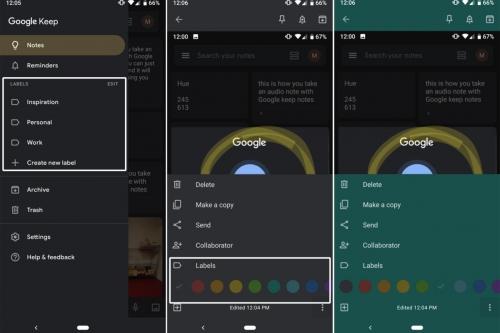
ИДГ
Цветовое кодирование этикетки и поможет сохранить ваши заметки организованы.
Установить время и место для напоминание заметки
Компания Google имеет специальную напоминания приложение под названием задания, но если вы не хотите, чтобы на вашем телефоне другое приложение, вы можете настроить оповещения для ваших заметок, поэтому они действуют как напоминания. Просто коснитесь значка колокольчика, когда тебе в записке и вы сможете установить напоминание на определенную дату и время, или месте, как если вы хотите не забыть купить молоко в продуктовом магазине.
Восстановить удаленную заметку из корзины
ОК, это не совсем скрытая функция, но вы не могли заметить его раньше. Если вы случайно удалить заметку или просто поняли, что вам что-то нужно в это—вы еще можете восстановить его из корзины в течение семи дней с момента удаления. Или, если вы не уверены, нужно ли вам понадобится, обратите внимание позже, но все еще хотите, чтобы получить его на домашний экран, вы можете просто использовать функцию архивировать, а не удалять. Что будет удалить заметки из библиотеки и сохранить его в папке архиве, который доступен в боковой панели.
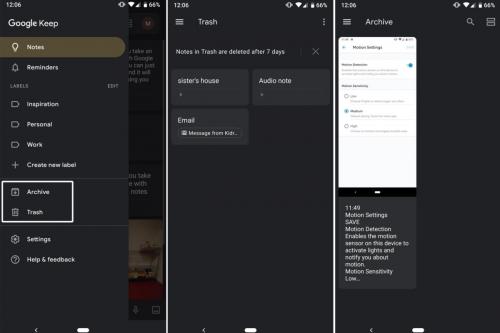
ИДГ
Вы не должны использовать корзину, но если вы это сделаете, программа заметки дает вам семь дней, чтобы передумать.
Создание заметки из электронной почты
Если вы хотите создать заметку из электронное письмо, вы можете либо скопировать текст и вставить его в новую заметку, или используйте удобный ярлык в Gmail и в интернете. Как Вот это сделать: после того как вы откроете электронную почту, щелкните значок сохранить Заметки в боковой панели справа. Затем нажмите запомните кнопку, и ваша электронная почта будет отображаться как вложение в вашей новой заметки. Дайте ему имя, выберите сделано , когда вы закончите, и вы сможете перейти прямо к вашей электронной почте с краном.
Эта история, «Гугл держите Примечания: 10 советов и трюков, чтобы стать мастером» был первоначально опубликован
Сайт Журнала PCWorld.